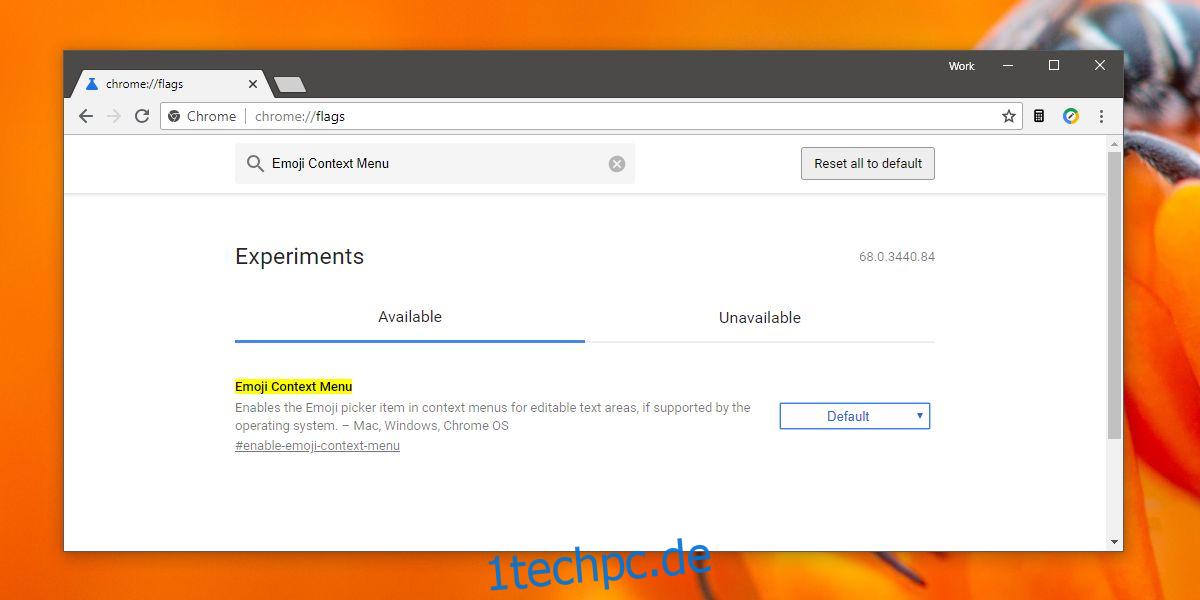Emojis sind überall und werden von allen wichtigen Betriebssystemen unterstützt, sowohl für Mobilgeräte als auch für Desktops. Für Desktop-Betriebssysteme kamen Emojis erst spät, aber Smartphones haben sie schon seit Ewigkeiten. Das Aussehen eines Satzes von Emojis variiert von Gerät zu Gerät und von Betriebssystem zu Betriebssystem, aber alle haben den Grundsatz. Chrome verfügt über ein natives Emoji-Bedienfeld, das Sie verwenden können, wenn Sie die Emoji-Unterstützung Ihres Desktops nicht ausreichend finden oder wenn die Verwendung unbequem ist. Es ist jedoch nicht standardmäßig aktiviert. So können Sie das Chrome-Emoji-Bedienfeld aktivieren.
Chrome-Emoji-Panel
Stellen Sie sicher, dass Sie die neueste Version von Chrome ausführen. Dies ist eine relativ neue Funktion, daher spielt es eine Rolle, ob Ihr Browser auf dem neuesten Stand ist oder nicht.
Öffnen Sie eine neue Registerkarte und geben Sie Folgendes in die URL-Leiste ein.
chrome://flags/
Tippen Sie auf Eingabe. Dies öffnet die Chrome-Flags-Seite. Chrome-Flags sind experimentelle Funktionen, die Benutzer aktivieren können. Sie sind nicht in der Beta. Die Funktionen funktionieren so, wie sie sollten, aber angesichts der Art und Weise, wie Benutzer im Allgemeinen mit dem Browser interagieren und wie Google der Ansicht ist, dass der Browser funktionieren sollte, sind diese Funktionen standardmäßig nicht aktiviert.
Suchen Sie auf der Chrome-Flags-Seite nach einem Flag namens Emoji Context Menu. Öffnen Sie das Dropdown-Menü daneben und wählen Sie die Option „Aktiviert“. Nachdem Sie den Status eines Flags geändert haben, müssen Sie den Browser neu starten. Klicken Sie unten auf der Seite mit den Chrome-Flags auf die Schaltfläche Neu starten, um Chrome neu zu starten.
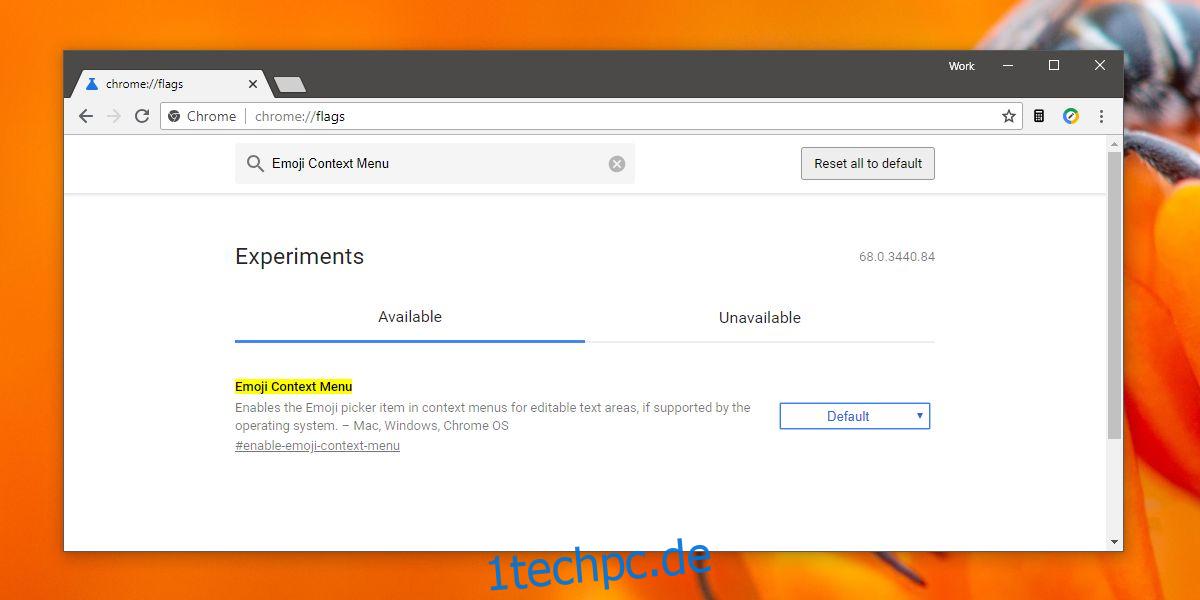
Das Chrome-Emoji-Bedienfeld wird nach dem Neustart aktiviert. Um es zu verwenden, navigieren Sie zu einer beliebigen Website, auf der Sie Text eingeben können. Dies könnte Facebook, Twitter oder die Google-Suchseite sein. Klicken Sie mit der rechten Maustaste in das Feld und Sie sehen eine „Emoji“-Option ganz oben im Kontextmenü. Klicken Sie darauf und ein kleines Feld mit Emojis wird geöffnet.
Klicken Sie auf das Emoji, das Sie verwenden möchten. Das Panel ist in die üblichen Kategorien unterteilt und verfügt über eine Suchfunktion.
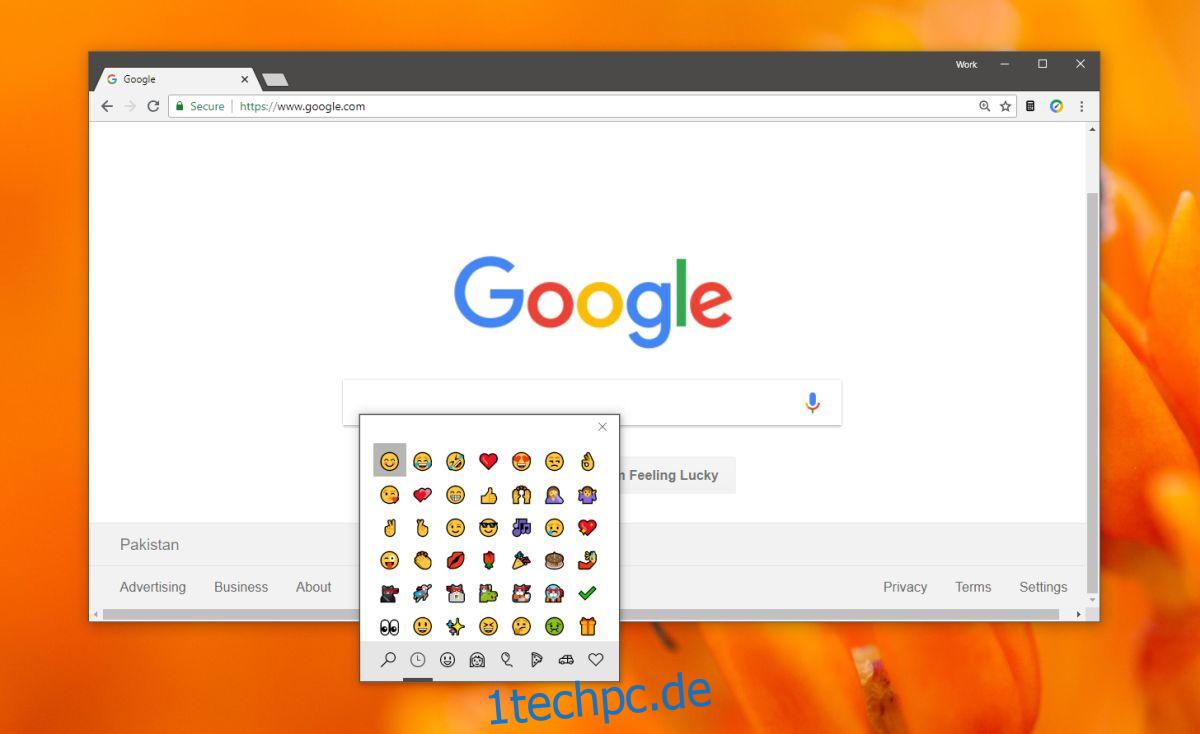
Mit dem Panel können Sie Emoji in jedes Textfeld einfügen, das Ihnen die Eingabe von Text ermöglicht, es gibt jedoch keine Garantie dafür, dass die Website es anzeigen kann. Websites wie Facebook und Twitter unterstützen Emojis, aber Sie können sich vorstellen, dass dies möglicherweise nicht für alle Websites eine Priorität ist. Möglicherweise stellen Sie fest, dass bestimmte Foren es nicht unterstützen, oder einige Websites erlauben es Ihnen einfach nicht, es einzufügen, selbst wenn das Fenster angezeigt wird.
Das Emoji kann auf einer Website anders aussehen, nachdem es eingegeben wurde.